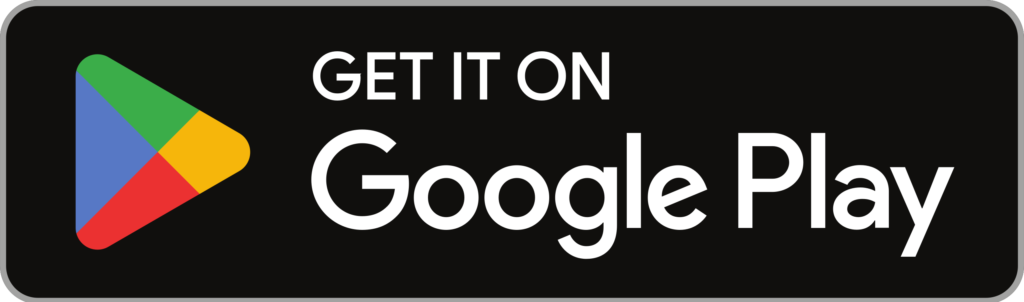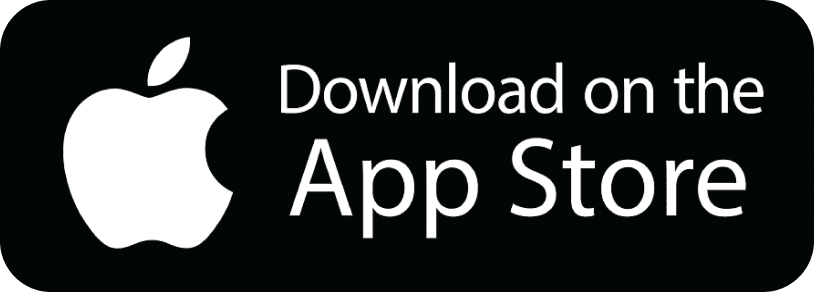வீட்டில் வைஃபை வைத்திருப்பது லேப்டாப்கள், மொபைல்கள் போன்றவற்றை பயன்படுத்துவதுடன் அமேசான் அலெக்சா போன்ற ஸ்மார்ட் கேட்ஜெட்டுகளை பயன்படுத்துவதையும் எளிதாக்குகிறது. எனினும், வயர்லெஸ் மூலமாக இணைக்கப்படும் சாதனங்கள் அதிக அளவில் அதிகரித்து வருவதால், வீட்டில் பயன்படுத்தும் வைஃபையின் பாதுகாப்பை உறுதி செய்வது மிகவும் அவசியமாகிறது. அதே நேரம் நெட் வொர்க் வேகமும் குறைகிறது.
உங்கள் ரவுட்டரின் செயல்திறனை அதிகரிக்க, இந்த ட்ரிக்ஸை எல்லாம் ஃபாலோ பண்ணா, உங்க வைஃபை ஜெட் வேகத்துல வேலை பார்க்கும். இதை எப்படி செய்வதென்ற மிக துல்லியமான செயல்முறை விளக்கத்தை தான் இந்த பதிவில் பார்க்கலாம்..
உங்கள் வைஃபை அமைப்பை மேம்படுத்துவதில் ஒரு முக்கியமான படி உங்கள் ரவுட்டரின் ஃபர்ம்வேரை தொடர்ந்து புதுப்பிப்பதாகும். இந்த புதுப்பிப்புகள் பெரும்பாலும் பிழைகளுக்கான தீர்வுகள், செக்யூரிட்டி பேட்ச் மற்றும் உங்கள் ரவுட்டரின் செயல்திறன் மற்றும் பாதுகாப்பைப் பராமரிக்கத் தேவையான மேம்பாடுகளை உள்ளடக்கியிருக்கும். உங்கள் நெட்வொர்க் பாதுகாப்பாகவும் திறமையாகவும் இருப்பதை உறுதிப்படுத்த இந்த புதுப்பிப்புகளைப் பற்றி தெரிந்துகொள்வது முக்கியம்.
மற்றொரு முக்கியமான விஷயம், உங்கள் வைஃபை சேவை தரம் (QoS) அம்சத்தை உள்ளடக்கியது. பல ஆன்லைன் பயனர்கள் உள்ள வீட்டில் இந்த கருவி மதிப்புமிக்கது, ஏனெனில் இது சில பயன்பாடுகள் அல்லது சாதனங்களுக்கு பேண்ட்விட்த்தை முன்னுரிமைப்படுத்த உங்களை அனுமதிக்கிறது. உதாரணமாக, இது முக்கியமான அழைப்புகள் ஆன்லைன் கேமிங் போன்ற செயல்பாடுகளை விட தேவையான பேண்ட்விட்த்தைப் பெறுகின்றன என்பதை உறுதிப்படுத்துகிறது, முன்னுரிமை பணிகளுக்கு மென்மையான, தடைபடாத சேவையை உறுதிப்படுத்துகிறது.
1. TP-Link ரௌட்டரில் எப்படி QoS செட்டிங்கை மாற்றுவது?
* உங்கள் ரௌட்டர் சாதனத்தை கம்ப்யூட்டர் உடன் இணைக்கவும்.
- * உங்கள் கம்ப்யூட்டர் (Computer) அல்லது லேப்டாப் (Laptop) இல் பிரௌசர் ஓபன் செய்யவும்.
* பின், tplinkwifi.net என்ற பக்கத்தை ஓபன் செய்யவும்.
* அட்வான்ஸ்டு செட்டிங்ஸ் (Advanced settings) சென்று QoS விருப்பத்தை ஓபன் செய்யவும்.
* டிவைஸ் (device priority) சென்று உங்கள் இணையத்திற்கான மொத்த அலைவரிசையை அமைக்கவும்.
* அமைத்த செட்டிங்கை Save செய்யவும்.
- * மீண்டும் அட்வான்ஸ் செட்டிங்ஸ் சென்று QoS கீழ் அப்பிளிக்கேஷன்பிரேயாரிட்டி (application priority) கிளிக் செய்யவும்.
* இப்போது சரியான பேண்ட்வித் (bandwidth) தேர்வு செய்து சேவ் செய்யவும்.
2. Netgear ரௌட்டரில் எப்படி QoS செட்டிங்கை மாற்றுவது?
* நெட்கியர் (Netgear) ரௌட்டர் சாதனத்தை உங்கள் லேப்டாப் அல்லது கம்ப்யூட்டர் உடன் இணைக்கவும்.
* பிறகு பிரௌசர் சென்று routerlogin.com இல் லாகின் செய்யவும்.
* Advanced > QoS Setup > QoS rule விற்பதை கிளிக் செய்யவும்.
* இப்போது, Add Priority Rule என்ற விருப்பத்தை தேர்வு செய்யவும்.
* Degree of priority அம்சத்தின் கீழ் கேமிங் அல்லது ஆப்ஸ் போன்ற வகையைத் தேர்ந்தெடுத்து சேவ் செய்யவும். – இறுதியாக Apply கிளிக் செய்யவும்.
இந்த எளிமையான செட்டிங்க்ஸை மாற்றி, உங்கள் வைஃபை வேகத்தையும், அதன் பெர்ஃபார்மென்ஸ் திறனையும் மேம்படுத்த முயற்சி செய்து பாருங்கள். இந்த சிறிய செட்டிங்ஸ் மாற்றத்திற்கு பிறகு உங்கள் வைஃபை வேகத்தில் ஸ்பீட் உயர்வதை உங்களால் கட்டாயம் கவனிக்க முடியும்.
Read more ; 70 வயதுக்கு மேற்பட்டோருக்கான இலவச மருத்துவ காப்பீடு.. திட்டத்தில் விண்ணப்பிப்பது எப்படி?